打开wps2020,登录账号后,点击新建文档,选择云文档即可创建。创建后,点击右上角共享按钮,可通过链接、邮件等方式分享给团队成员,设置不同权限,如可编辑、可查看等。
二、多人实时协作
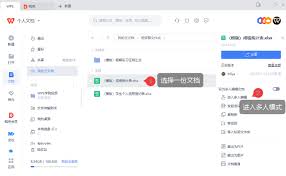
团队成员点击共享链接进入文档后,即可同时在线协作编辑。在文档中,能看到其他成员的实时操作,光标移动、文字输入等一目了然。比如共同撰写一份策划案,成员a负责市场分析部分,成员b负责方案策略部分,可同时在一个文档中进行创作,互不干扰且实时同步。
三、版本管理
云文档自动保存各个版本。当文档有多次修改时,点击“历史版本”,能查看每个版本的详细内容,对比不同时间的修改差异。若误删除或修改不当,可轻松恢复到之前正确的版本。
四、评论与批注
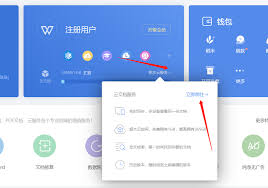
在文档中遇到疑问或需要讨论的地方,可添加评论。选中文字后点击“评论”,输入内容,团队成员能收到提醒并在此交流看法。批注则用于对特定内容进行标记说明,方便审阅与修改。
五、数据安全保障
wps2020云文档采用多重加密技术,确保文档数据安全。只有授权人员通过正确链接或账号密码才能访问。同时,云服务提供商具备专业的安全防护体系,抵御各种网络威胁,保障文档在传输与存储过程中的安全性。
六、移动办公支持
在手机端安装wps移动应用,登录账号后能随时随地访问和编辑云文档。出差在外或外出办公时,通过手机就能继续与团队协作,及时处理文档任务,不错过任何工作进度。
通过以上多维度的功能使用,wps2020云文档能极大提升团队协同办公效率,让工作沟通与协作更加便捷高效。






















